
- •Глава 1: Общие сведения о компьютере
- •Об этом Руководстве пользователя
- •Примечания к этому руководству
- •Подготовка ноутбука
- •Глава 2: Изучение частей
- •Верхняя сторона
- •Нижняя сторона
- •Правая сторона
- •Левая сторона
- •Задняя сторона
- •Передняя сторона
- •Глава 3: Первое включение
- •Использование аккумулятора
- •Уход за аккумулятором
- •Включение ноутбука
- •Самотестирование при включении (POST)
- •Проверка емкости аккумулятора
- •Зарядка аккумулятора
- •Электропитание
- •Режимы управления питанием
- •Ждущий и спящий режимы
- •Температурное управление питанием
- •Специальные функции клавиатуры
- •Мультимедийные клавиши (опция)
- •Кнопки и индикаторы
- •Индикаторы
- •Глава 4: Использование ноутбука
- •Использование тачпэда
- •Примеры использования устройства Тачпэд
- •Уход за устройством Тачпэд
- •Автоматическое отключение тачпэда
- •Оптический привод (опция)
- •Считыватель карт флэш-памяти
- •Жесткий диск
- •Оперативная память (RAM)
- •Подключения
- •Сетевое подключение
- •Беспроводное подключение (опция)
- •Управление беспроводными сетями
- •Подключение Bluetooth (опция)
- •Приложение
- •Дополнительные аксессуары
- •Операционная система и программное обеспечение
- •Параметры BIOS
- •Общие проблемы и решения
- •Восстановление ноутбука
- •Использование раздела восстановления
- •Использование DVD-восстановления (опция)
- •Информация об устройстве DVD-ROM
- •Информация об устройстве Blu-ray ROM (на некоторых моделях)
- •Совместимость встроенного модема
- •Удостоверения и стандарты
- •Удостоверение Федеральной комиссии по связи США
- •Федеральная комиссия по связи: требования к воздействию радиочастоты
- •Промышленный стандарт Канады: требования к воздействию радиочастоты
- •Каналы беспроводного доступа в различных диапазонах
- •Ограничение беспроводного доступа во Франции
- •Правила безопасности UL
- •Правила электробезопасности
- •Примечание относительно ТВ-тюнера
- •REACH
- •Положения по литию (для литиево-ионных батарей)
- •Правила безопасности при работе с оптическим накопителем
- •Сведения о технике безопасности при работе с лазерными устройствами
- •Предупреждающий знак
- •Информация об изделии корпорации Macrovision
- •CTR 21 Approval (для ноутбуков со встроенным модемом)
- •Экологическая маркировка Европейского Союза
- •Декларация и соответствие международным экологическим нормам
- •Утилизация и переработка
- •Информация об авторских правах
- •Ограничение ответственности

Операционная система и программное обеспечение
В зависимости от территории на данном ноутбуке могут быть предустановлены операционные системы семейства Microsoft Windows. Набор доступных систем и языков может отличаться в зависимости от территории. Уровень поддержки оборудования и программного обеспечения может отличаться в зависимости от того, какая операционная система установлена. Устойчивая работа и совместимость с другими операционными системами не гарантируется.
Сопроводительное программное обеспечение
В комплект поставки данного ноутбука входит сопроводительный диск, содержащий BIOS, драйвера и программные приложения, задействующие функции устройств, расширяющие их возможности, помогающие в управлении компьютером или добавляющие к операционной системе новые функции. При необходимости обновления или замены сопроводительного диска, узнайте у продавца адреса сайтов, с которых можно скачать необходимые драйвера и утилиты.
На сопроводительном диске содержатся все драйвера, утилиты и программы для всех основных операционных систем, в том числе и для предустановленных. Сами операционные системы на диске не содержатся. Сопроводительный диск необходим, даже если Вы приобрели уже настроенный ноутбук, для обеспечения дополнительного программного обеспечения, не входящего в заводскую предустановку.
Компакт-диск восстановления поставляется дополнительно и включает исходный образ операционной системы, установленной на жесткий диск на заводе. Диск восстановления обеспечивает полноценное и быстрое восстановление операционной системы и программного обеспечения на ноутбуке до изначального рабочего состояния при условии, что жесткий диск работает нормально. Если Вам нужен такой диск, обратитесь к продавцу.
Некоторые функции и компоненты ноутбука могут не работать, пока не установлены соответствующие драйвера и утилиты.
Руководство пользователя ноутбука |
A-3 |

Параметры BIOS
Скриншоты с опциями BIOS в этом разделе предназначены только для справки. Изображение на экране может отличаться в зависимости от модели и региона.
Загрузочное устройство
1.На экране Boot выберите Boot Option #1.
2.Нажмите [Enter] и выберите устройство для Boot Option #1.
|
|
|
|
|
|
|
|
|
|
|
|
|
|
|
|
|
|
|
|
|
|
|
|
|
|
|
|
|
|
|
|
|
|
|
|
|
|
|
|
|
|
A-4 |
|
|
Руководство пользователя ноутбука |
|||
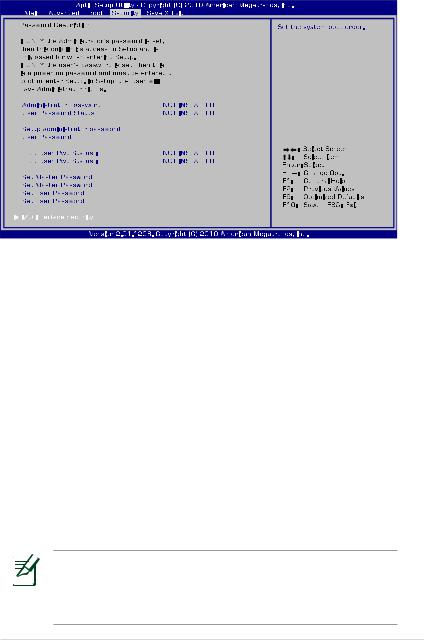
Настройки безопасности
Для установки пароля:
1.На экране Security выберите Setup Administrator Password или User Password.
2.Введите пароль и нажмите <Enter>.
3.Введите пароль еще раз и нажмите клавишу <Enter>.
4.Пароль установлен.
Для отключения пароля:
1.На экране Security выберите Setup Administrator Password или User Password.
2.Введите текущий пароль и нажмите [Enter].
3.Оставьте поле Create New Password пустым и нажмите
[Enter].
4.Оставьте поле Confirm New Password пустым и нажмите
[Enter].
5.Пароль отключен.
При включении ноутбука (вход в BIOS или загрузка ОС)
Вам будет предложено ввести User Password. Administrator Password запрашивается только при конфигурации параметров
BIOS.
Руководство пользователя ноутбука |
A-5 |

Блокировка интерфейса ввода/вывода
Для блокировки интерфейса ввода/вывода:
1.На экране Security выберите I/O Interface Security.
2.Выберите интерфейс, который Вы желаете заблокировать и нажмите LOCKED.
Настройки IO Interface Security могут быть изменены, если Вы вошли как администратор.
A-6 |
Руководство пользователя ноутбука |

Блокировка интерфейса USB
Для блокировки интерфейса USB:
1.На экране Security выберите I/O Interface Security > USB Interface Security.
2.Выберите интерфейс, который Вы желаете заблокировать и нажмите Lock.
Если Вы установите USB Interface в значение [Lock], опции
External Ports и CMOS Camera будут заблокированы и скрыты.
Настройки USB Interface Security могут быть изменены, если Вы вошли как администратор.
Руководство пользователя ноутбука |
A-7 |

Пароль на жесткий диск
Для установки пароля на жесткий диск:
1.На экран Security выберите Set Master Password, введите пароль и нажмите [Enter].
2.Введите пароль еще раз и нажмите клавишу <Enter>.
3.Выберите Set User Password и повторите предыдущие инструкции для создания пароля пользователя.
4.Пароль установлен.
• Пароль на жесткий диск можно изменить, если Вы вошли как администратор.
•Вы должны назначить Master Password перед назначением
User Password .
При включении ноутбука Вам будет сначала предложено ввести пароль пользователя (если есть), затем пароль на жесткий диск. Вы не сможете загрузить операционную систему, пока не введете правильные пароли.
A-8 |
Руководство пользователя ноутбука |

Сохранение изменений
Если Вы хотите сохранить параметры конфигурации, Вы должны сохранить изменения при выходе из BIOS.
Aptio Setup Utility - Copyright (C) 2010 American Megatrends, Inc.
Main Advanced Chipset Boot Security Save & Exit
Save Changes and Exit
Discard Changes and Exit
Save Options
Save Changes
Discard Changes
Restore Defaults
Boot Override
P0: ST9500420AS
P1: HL-DT-STBDDVDRW CA21N
P2: SlimTypeDVD A DS8A5SH
Generic-Multi-Card 1.00
Launch EFI Shell from filesystem device
Exit system setup after saving the changes.
: Select Screen
 : Select Item Enter: Select +/—: Change Opt.
: Select Item Enter: Select +/—: Change Opt.
F1: General Help
F9: Optimized Defaults F10: Save ESC: Exit
Version 2.01.1208. Copyright (C) 2010 American Megatrends, Inc.
Руководство пользователя ноутбука |
A-9 |
